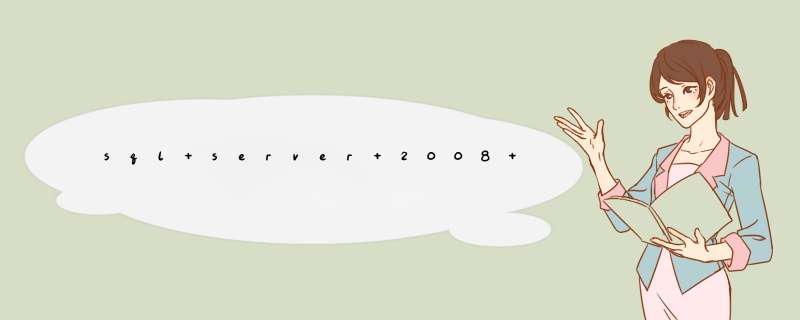
解决办法:
先在计算机管理里面增加一个计算机用户,例test;
windows身份验证登陆sqlserver,建立登录名,在输入登录名的旁边点击“搜索”或者输入“计算机名\test",确定保存。成功~
sqlserver的所有的登陆名都必须是系统的用户或者用户组,可以在计算机管理的”本地用户和组“里面查看所有的用户和组,你会发现建立的sqlserver服务名也包含在计算机组里面了。
上面的是建立windows身份验证的登录名,如果要建立sqlserver身份验证的只需要在建立登录名的时候勾选”sqlserver身份验证“,输入名称和密码确定保存就可以了。新登录名第一次登录提示修改密码。建立这种类型的登录名也就不需要建立windows用户了
首先使用虚拟光驱工具,加载Sql Server 2008的ISO镜像,然后双击打开光驱。选择左侧第二项安装,右侧选择第一项,全新的独立安装。
选择下面的输入产品秘钥,输入对应版本的秘钥,点击下一步。
勾选“我接受”,大家都懂的,然后安装。
在安装程序支持规则界面,出现如图效果则点击下一步。
如果“计算机重启”这一项失败,则可以通过以下方法解决:
1、键盘上按下Win+R快捷键,在运行窗口中输入regedit
2、顺次选择到HKEY_LOCAL_MACHINE\SYSTEM\CurrentControlSet\Control\Session Manager 这个位置
3、在右边窗口右击PendingFileRenameOperations,删除之
4、在次界面点击“重启安装”,问题解决
5、点击下一步
为防止出现问题,点击“全选”,下一步,实例配置窗口同样直接点击下一步。
服务器配置窗口,如图点击对所有SQL Server服务器使用相同账户,选择NT AUTHORITY\NETWORK SERVICE,确定,下一步。
然后是数据库引擎配置,这一步很关键。选择第二项“混合模式”,在下面设置一个密码,然后点击添加当前用户,下一步,仍然是添加当前用户,下一步。
按其默认选项,下面一直重复下一步。
10
至此安装成功,如果按照上面的过程安装,打开sql2008即可登录local,如图。
欢迎分享,转载请注明来源:内存溢出

 微信扫一扫
微信扫一扫
 支付宝扫一扫
支付宝扫一扫
评论列表(0条)